In questo tutorial impareremo i passaggi per installare e configurare lo scanner Nessus sul server Ubuntu 20.04 LTS per scansionare le vulnerabilità.
Nessus è uno scanner di vulnerabilità espandibile in modo modulare che esamina vari sistemi operativi e server alla ricerca di un gran numero di falle di sicurezza. I report possono essere emessi in vari formati. Nessus utilizza plug-in scritti nel linguaggio di scripting NASL. La suite è orientata al client-server, il motore di scansione può essere gestito da qualsiasi sistema remoto con una GUI separata.
È disponibile sia in versione premium che gratuita, quella gratuita ha un limite di scansione di 16 IP. Pertanto, l'edizione gratuita di Nessus è ideale per l'uso personale, una piccola startup, educatori e individui che iniziano la loro carriera nella sicurezza informatica.
Per attivarlo, però, è necessario un indirizzo email valido. Gli utenti professionali devono acquistare una licenza che costa $ $ 2.990 per 1 anno.
Installa Nessus Scanner sul server Ubuntu 20.04 LTS
I passaggi indicati qui saranno gli stessi per Ubuntu 14.04/18.04/19.10, Kali Linux e anche Debian Linux...
1. Scarica il pacchetto Nessus Scanner Deb
Tenable offre lo scanner Nessus tramite il binario Deb, che l'utente deve scaricare dal suo sito Web ufficiale per installarlo. Quindi, visita la pagina di download di Nessus e scorri per trovare il tuo sistema operativo Linux e la versione corrispondente.
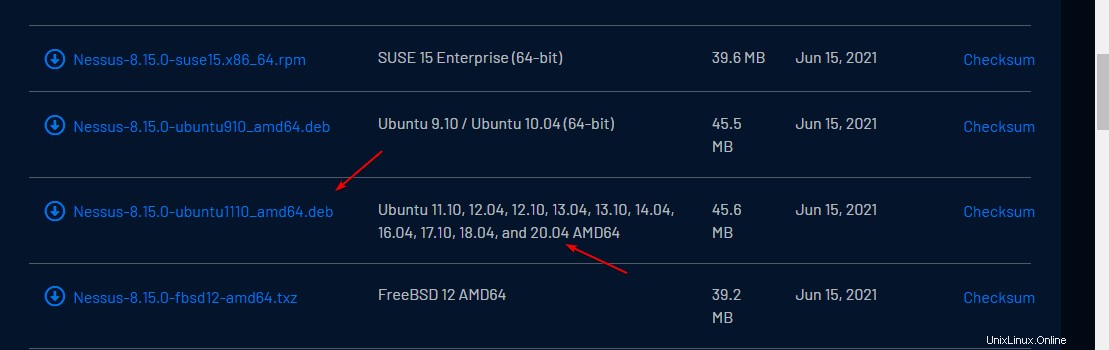
2. Comando per installare Nessus su Ubuntu 20.04
Abbiamo già scaricato il binario Debian per configurare Nessus su Linux, ora qualsiasi cosa scarichiamo dal browser va nei Download cartella, quindi passa prima a quella.
cd Downloads
Ora usa il pacchetto APT per installare il file.
sudo apt install ./Nessus*_amd64.deb
3. Abilita e avvia i servizi dello scanner
Una volta completata l'installazione, consentiamo al suo servizio di funzionare automaticamente con l'avvio di Ubuntu e avviamo lo stesso anche per la sessione corrente.
sudo systemctl enable --now nessusd
Per controllare lo stato, digita-
sudo systemctl status nessusd
Per uscire- premi Ctrl + C
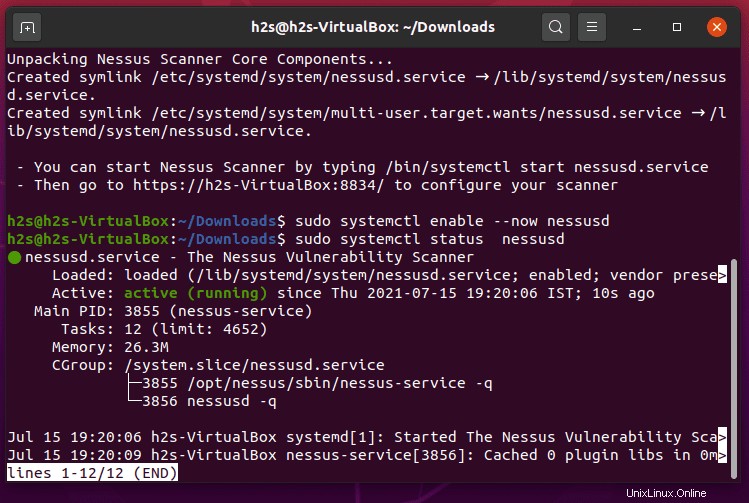
4. Consenti Nessus Port attraverso il firewall
Il Nessus funziona sulla porta numero 8834 , quindi per accedere alla sua interfaccia web da remoto utilizzando il browser, dobbiamo aprire questa porta nel nostro firewall Ubuntu 20.04.
sudo ufw allow 8834
5. Accedi all'interfaccia web
Ora, apri un browser su un sistema in grado di accedere all'indirizzo IP del server su cui hai installato l'istanza dello scanner Nessus. E indicalo insieme a un numero di porta.
esempio – https://indirizzo-ip-server :8834
Sostituisci indirizzo-ip-server con l'IP reale del tuo Ubuntu 20.04.
Nota :non usare HTTP altrimenti avrai un errore:
Bad Request Your browser sent a request that this server could not understand. Reason: You're speaking plain HTTP to an SSL-enabled server port. Instead, please use the HTTPS scheme to access this URL.
Se ricevi un errore del certificato SSL, fai clic su Avanza e procedi in modo non sicuro.
6. Scegli come vuoi distribuire Nessus:configurazione su Ubuntu 20.04
La pagina web iniziale del Nessus ti chiederà di selezionare il prodotto che desideri installare. Qui, la prima opzione di prodotto che ottieni è gratuita da utilizzare mentre il resto è a pagamento ma disponibile con un periodo di prova.
Nessus Essentials – La versione gratuita per educatori, studenti e hobbisti
Nessus Professional – La soluzione di valutazione della vulnerabilità standard del settore de facto dei professionisti della sicurezza.
Nessus Manager – La soluzione aziendale per la gestione di Nessus Agent su larga scala.
Scanner gestito – Collega il tuo scanner a un'altra soluzione Tenable come Tenable.io e Tenable.sc.
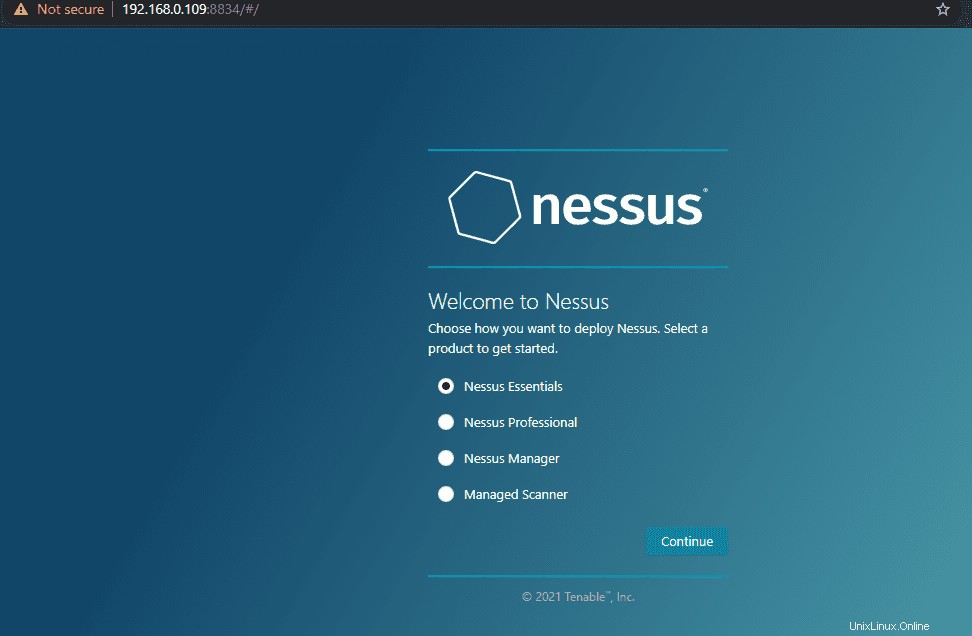
7. Ottieni il codice di attivazione
Inserisci il tuo indirizzo email e altri dettagli per ottenere il codice di attivazione, in modo che possiamo attivare il prodotto per utilizzarlo ulteriormente. Il modo migliore per ottenere il codice è visitare la pagina di registrazione, registrarsi per una versione Professional o gratuita per ottenerne una di attivazione.
Dopodiché, fai clic su Salta e aggiungi il codice che hai ricevuto nella tua email.
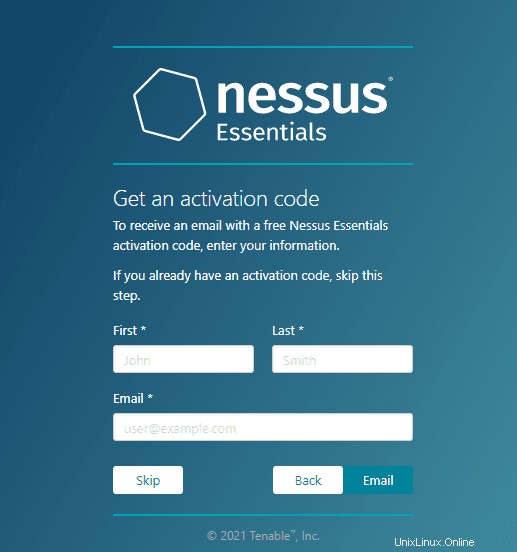
8. Crea utente
Quando il sistema ti chiede di creare un utente Nessus Admin, crealo impostando un nome utente e una password corrispondente. Dopodiché, avrai il Nessus funzionante sul tuo sistema.
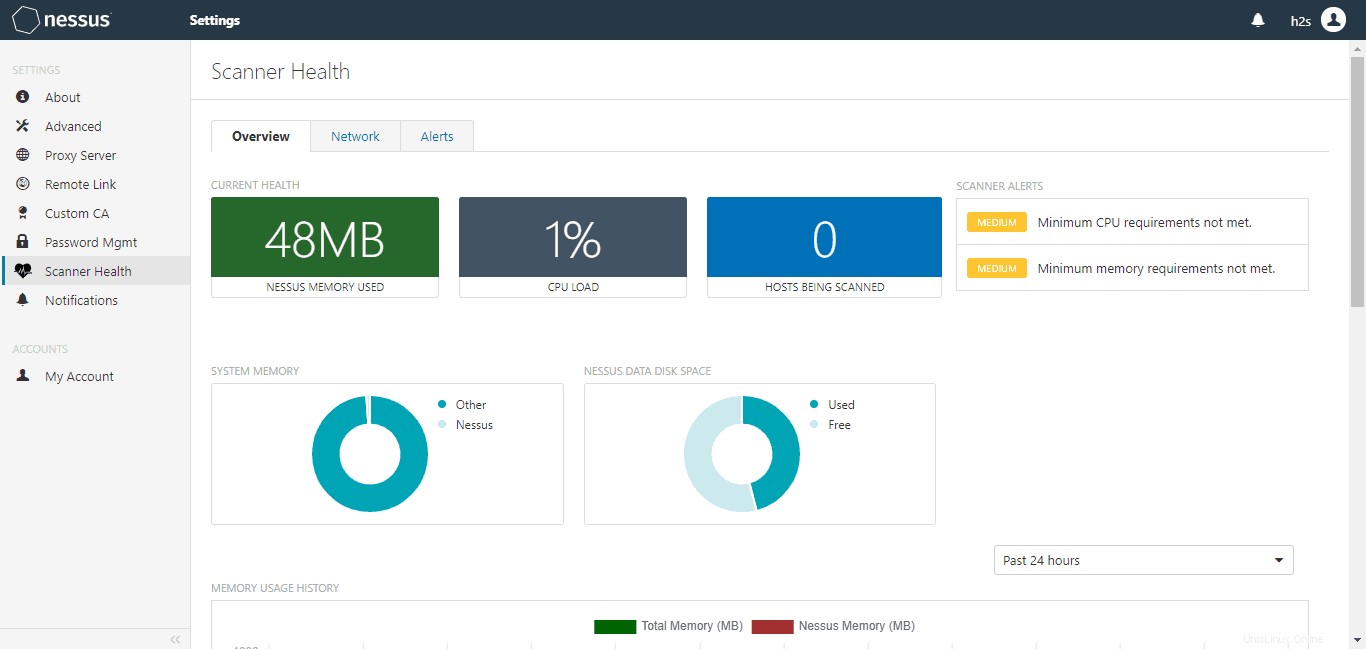
9. Aggiungi il comando NessusCLI al percorso di sistema
Per impostazione predefinita, per accedere alla riga di comando di Nessus, dobbiamo definire l'intero percorso per lo strumento nessuscli sul terminale del nostro sistema Ubuntu 20.04. Per rimuoverlo, dobbiamo solo aggiungere la sua cartella degli strumenti CLI al nostro percorso di sistema. Scopri di più sulla sua riga di comando nella pagina Doc ufficiale.
Esegui il comando seguente nel terminale Ubuntu 20.04:
sudo -i export PATH=$PATH:/opt/nessus/sbin/ source ~/.bashrc
nessuscli help
Risultato:
Usage: nessuscli <command> [<options>] Usage: nessuscli <command> help Bug Reporting Commands: bug-report-generator bug-report-generator --quiet [--full] [--scrub] User Commands: rmuser [username] chpasswd [username] adduser [username] lsuser Dump Commands: dump --plugins Link Commands: managed link --key=<key> --cloud or --host=<host> --port=<port> [optional parameters] managed unlink [--force] managed status Fetch Commands: fetch --register <serial> fetch --register-offline <license.file> fetch --check fetch --code-in-use fetch --challenge fetch --security-center fetch --scanner-health-stats Node Commands: node link --key=<key> --host=<host> --port=<port> node unlink node status Fix Commands: fix [--secure] --list fix [--secure] --set <name=value> fix [--secure] --get <name> fix [--secure] --delete <name> fix --show fix --show <name> fix --list-interfaces fix --reset Certificate Commands: import-certs mkcert-client mkcert [-q] Backup Tool: backup --create <backup file filename> backup --restore <backup file path> Analyze Commands: analyze scan <uuid> Software Update Commands: update update --all update --plugins-only update <plugin archive>